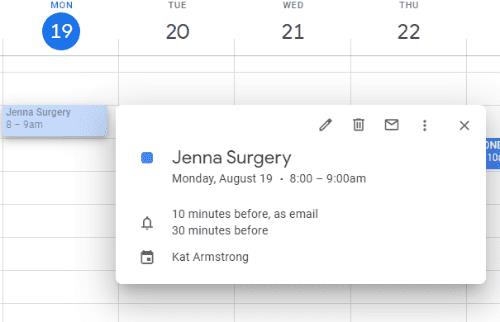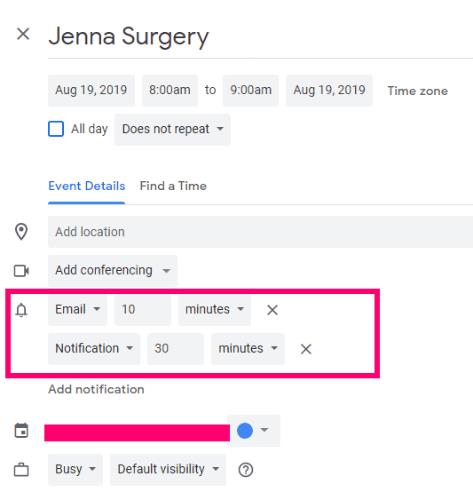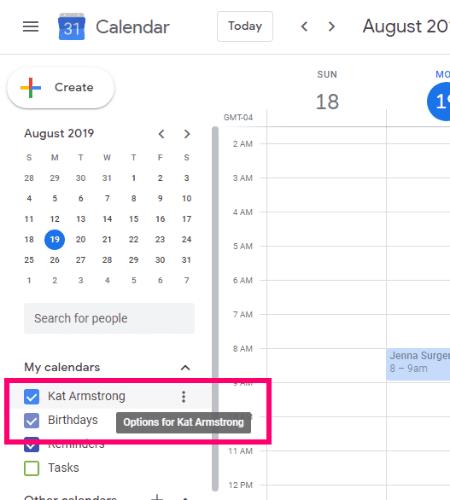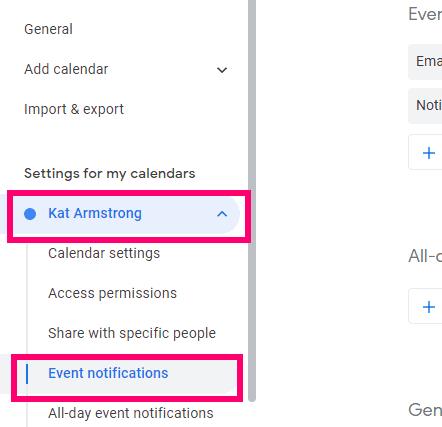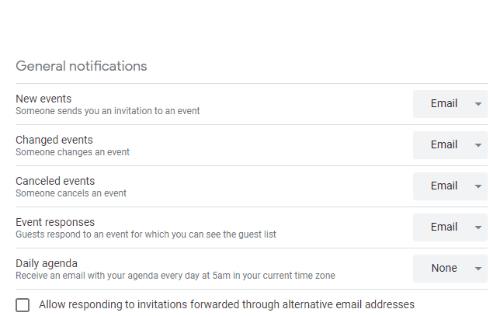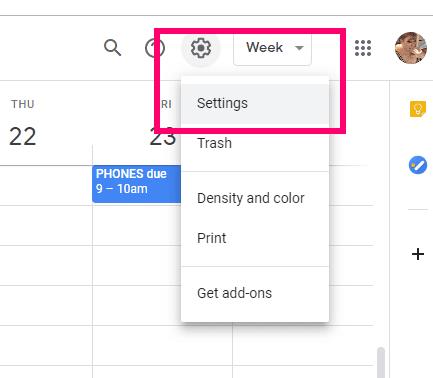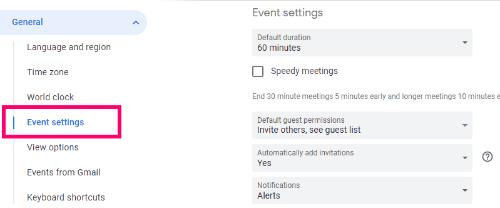Estic perdut sense les meves llistes i els meus calendaris. Google Calendar m'ha salvat la vida més vegades de les que puc començar a comptar. Hi afegeixo absolutament tot: les meves factures, els aniversaris, les cites amb el metge i fins i tot les llistes de la compra. Tinc diferents tipus de recordatoris configurats per a coses, i fins i tot esdeveniments codificats per colors per mantenir-me al corrent.
Voleu que us recordin el que està a punt de passar, ja sigui d'aquí a deu minuts o d'aquí a dues setmanes. Has d'estar al corrent de tot tant com jo. Fins i tot sabíeu que amb Google Calendar podeu canviar el tipus de notificació que rebeu? Podeu optar per rebre un correu electrònic o tenir un recordatori emergent a l'escriptori.
Malauradament, Google va acabar amb les alertes de text per SMS a principis del 2019. Aquesta opció va ser valuosa per a mi, però ja no està disponible. Si abans teníeu configurades notificacions de text, l'equip de Google les va convertir automàticament en recordatoris per correu electrònic.
Per motius de privadesa, les meves captures de pantalla d'aquesta publicació, òbviament, no seran del meu calendari real. He creat uns quants recordatoris genèrics en un calendari nou per mostrar-vos alguns trucs, ja que hi ha un parell de maneres de fer-ho.
Com canviar les notificacions de Google Calendar en un esdeveniment
Obriu el vostre Google Calendar i feu clic a qualsevol esdeveniment.
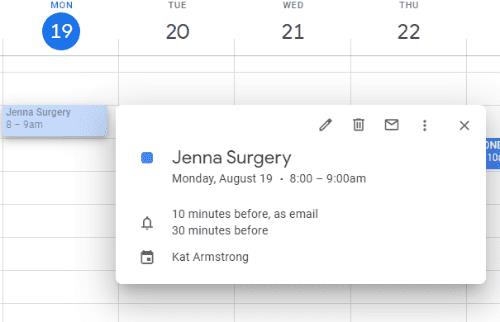
Feu clic al petit llapis del quadre emergent, que és "Edita l'esdeveniment". Això obrirà una finestra que primer us permetrà canviar l'hora de l'esdeveniment. A continuació, teniu els vostres "Detalls de l'esdeveniment". La primera opció és establir una ubicació (una adreça, si cal) i després apareixen les opcions de recordatori a sota.
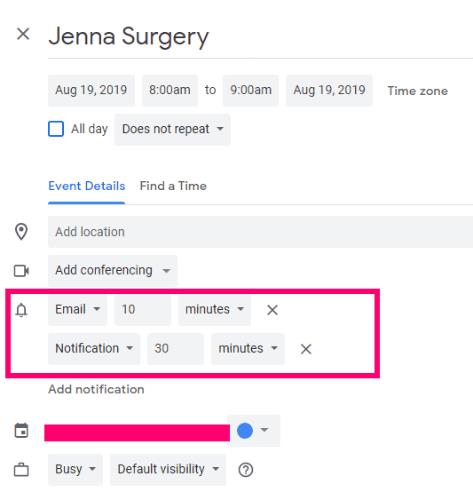
Com he esmentat, les dues úniques coses que ara podeu triar són un correu electrònic o una "notificació", que és una finestra emergent a l'escriptori. Trieu entre els dos i després la quantitat de temps abans que necessiteu el vostre recordatori. Podeu decidir entre minuts, hores, dies i fins i tot setmanes. Si això és important, podeu configurar diversos recordatoris. Per exemple, tinc un esdeveniment el mes vinent per al qual tinc recordatoris establerts cada pocs dies. Cadascun d'aquests recordatoris també té una nota adjunta a mi mateix sobre alguna cosa que he de fer per preparar-me per a aquell dia.
Com canviar les notificacions predeterminades a Google Calendar mitjançant Calendari complet
Obriu la pàgina principal del calendari . Aquesta és una manera molt més senzilla de fer les coses si teniu més d'un calendari configurat, com fem la majoria de nosaltres. A l'esquerra, passeu el ratolí per sobre del calendari del qual voleu canviar les opcions i, a continuació, feu clic als tres punts "Opcions" .
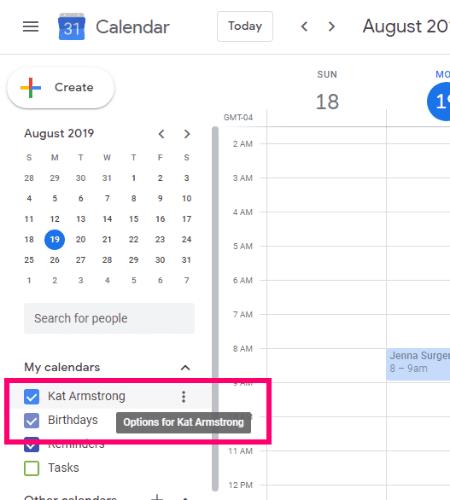
Des de la petita caixa que apareix a la dreta, trieu "Configuració i ús compartit" per arribar on necessiteu ser. Ara, desplacem-nos cap avall fins a "Notificacions d'esdeveniments".
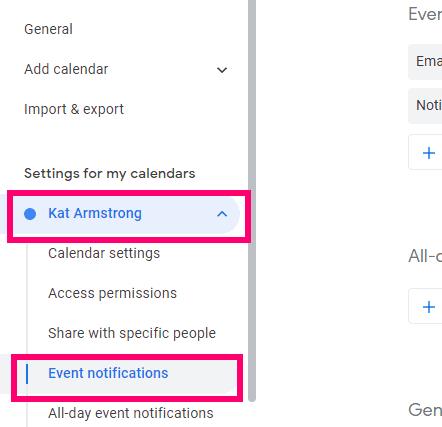
Aquí és on configurareu les notificacions generals per a tots i cadascun dels esdeveniments del calendari que configureu. Òbviament, podeu utilitzar el meu mètode anterior per afegir o canviar qualsevol notificació per a coses individuals.
Primer, decidiu si voleu un recordatori emergent o per correu electrònic (o tots dos) i el moment de rebre'ls. Tingueu en compte que això serà per a TOTS els esdeveniments, com he esmentat, així que no us exagereu aquí. A continuació, podeu decidir si voleu rebre una notificació quan algú canviï un esdeveniment al qual ja esteu convidat o cada vegada que algú respongui al vostre esdeveniment.
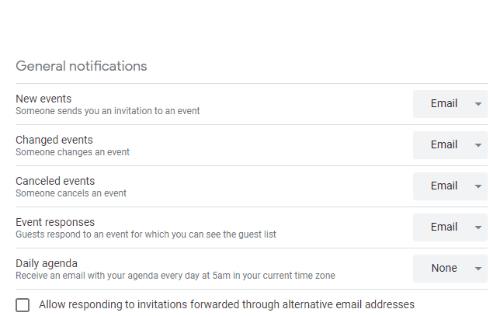
Tingueu en compte que aquestes són configuracions per a tot el calendari, com he esmentat, però, si teniu més d'un calendari, haureu de fer aquests ajustos per a cadascun per separat.
Com desactivar les notificacions d'escriptori per a Google Calendar
Si estic treballant, pot ser que hi hagi vegades que no vull rebre una finestra emergent o escoltar un so al meu escriptori per recordar-me que ha d'anar al dentista més tard. En aquest cas, només desactivo aquesta funció temporalment. Per fer-ho, aneu amunt i feu clic a la icona d'engranatge a l'extrem superior dret del vostre calendari i trieu "Configuració".
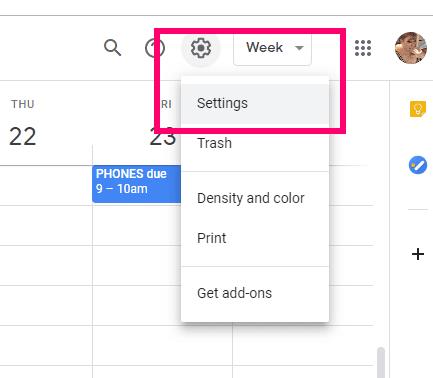
Desplaceu-vos cap avall fins a "Configuració d'esdeveniments". Aquí, veureu algunes opcions diferents. Feu clic a la fletxa desplegable al costat de "Notificacions".
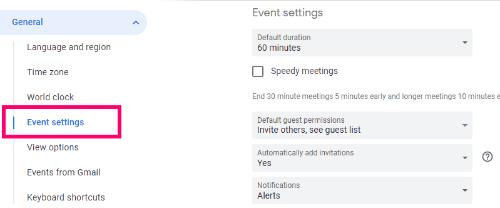
Feu clic al quadre al costat de "Desactivat" i les notificacions de l'escriptori s'aturaran fins que torneu a activar la configuració.
Amb quines altres preguntes de Google Calendar et puc ajudar?
Feliç esdeveniment!